Se você deseja percorrer alguma parte sem importância de um vídeo grande ou precisa fazer um efeito de avanço rápido, como acelerar um vídeo? Existem dezenas de editores de vídeo para ajustar a velocidade de reprodução dos vídeos. Basta aprender mais sobre os 5 métodos fáceis e rápidos para acelerar um vídeo para pós-produção, você pode escolher o desejado de acordo.
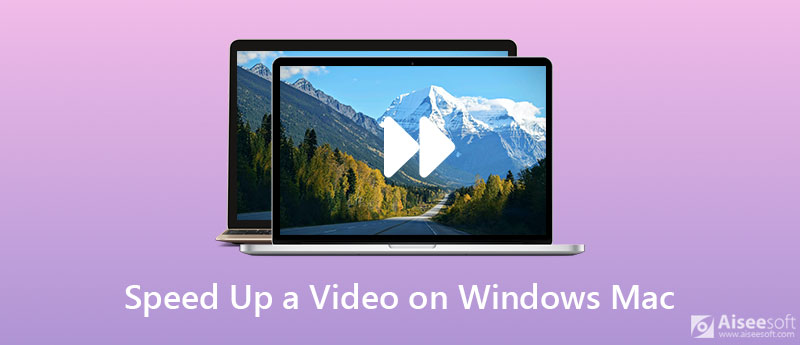
Aiseesoft Video Converter Ultimate é o editor de vídeo completo para ajustar a velocidade do vídeo, incluindo desacelerar/acelerar um vídeo. Ele suporta mais de 1000 formatos de vídeo, comprime os vídeos, converte em GIF e outros. Quando você precisa polir os vídeos, existem recursos avançados para criar algumas apresentações de slides impressionantes.

Downloads
Aiseesoft Video Converter Ultimate
100% seguro. Sem anúncios.
100% seguro. Sem anúncios.
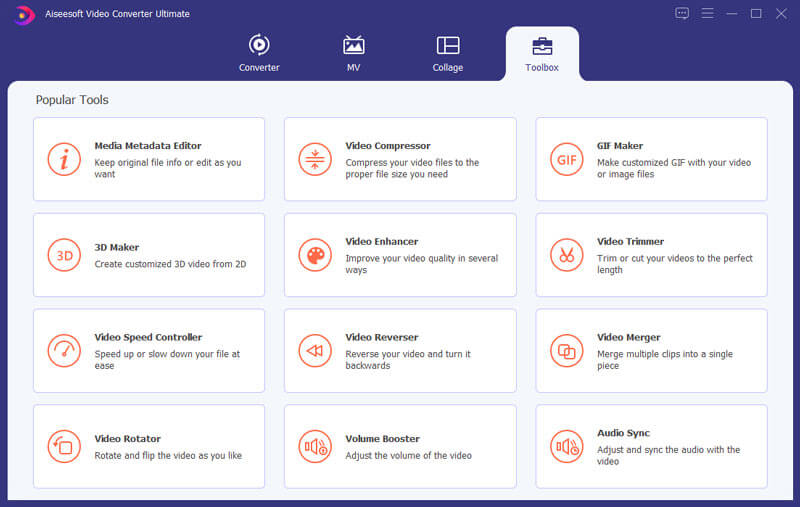
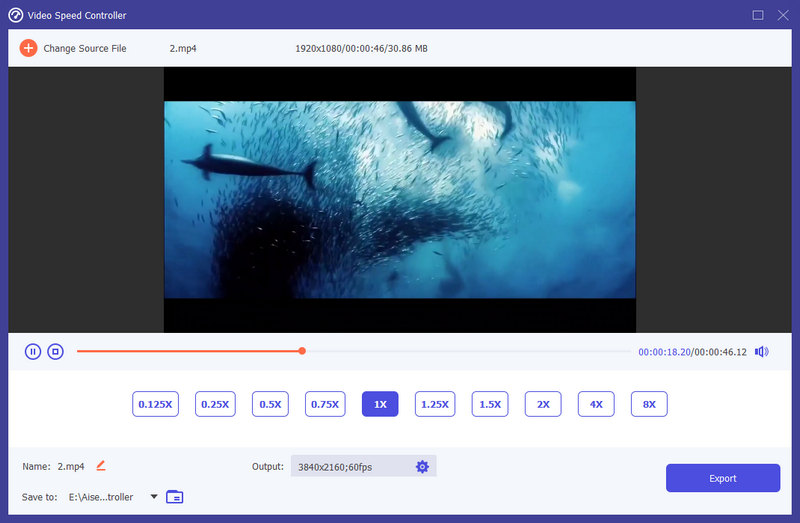
Se você precisa acelerar vídeos no seu MacBook, Tempo rápido é o método padrão para controlar a velocidade dos vídeos. Basta aumentar a velocidade de reprodução com o seguinte processo.
Note: a opção padrão para acelerar um vídeo no QuickTime é 2X, 5X e 10X. Mas os arquivos de áudio podem não funcionar.
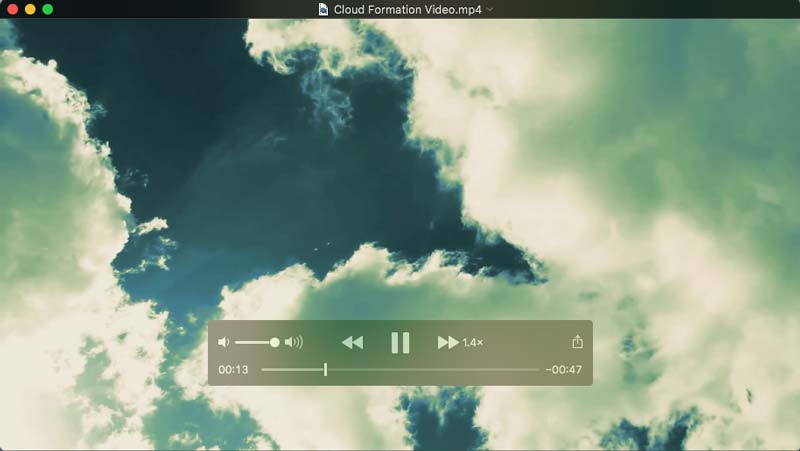
Quando quiser fazer o efeito desejado para acelerar um vídeo, Camtasia é outra escolha. Certifique-se de que o videoclipe que deseja editar esteja na linha do tempo do editor de vídeo.
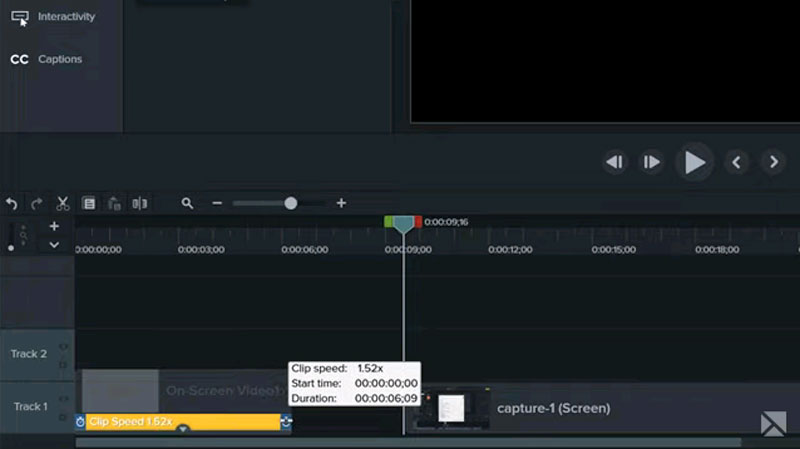
Openshot é outro método para acelerar um vídeo gratuitamente, que permite escolher entre a velocidade de 1/16x e 16x. Mas é difícil controlar a velocidade sem a janela de visualização.
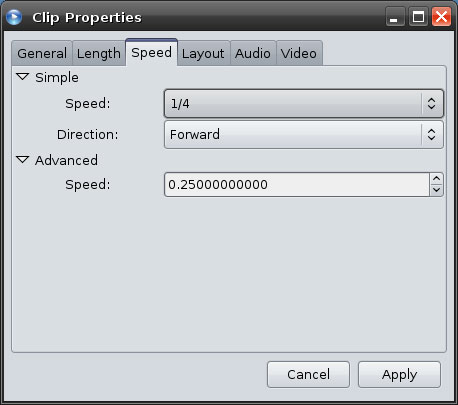
Quando quiser aplicar efeitos de vídeo especiais, Premiere é o editor de vídeo profissional para acelerar um vídeo. Além disso, você pode definir a duração do vídeo e acelerar ou desacelerar para preencher a duração.
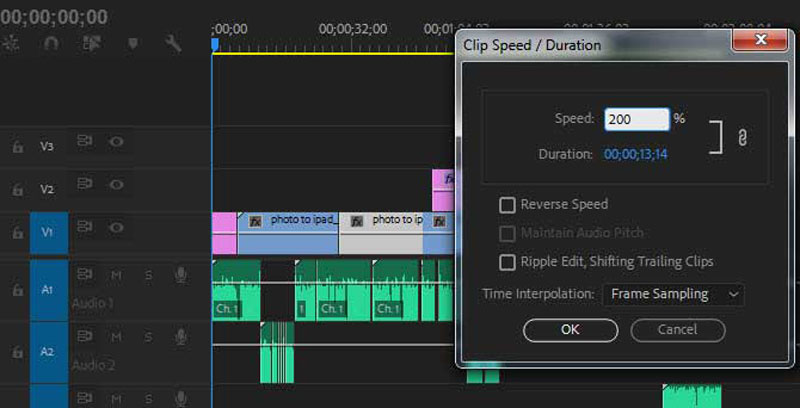
Por que o áudio do vídeo cai ao acelerar um vídeo no QuickTime?
Quando você acelera o vídeo para 2x com Editor de vídeo QuickTime, você pode enfrentar o problema de sincronização de áudio e vídeo. Para evitar que isso aconteça, pare quando a velocidade atingir 1.9x ou ajuste as configurações de áudio.
É possível acelerar um vídeo online diretamente no Chrome?
Sim. Mas você tem que instalar um extra, como o Video Speed Controller. Ele pode alterar a velocidade do vídeo em qualquer página que ofereça vídeo HTML5 para acelerar um vídeo de acordo com sua necessidade.
Qual é o melhor método para acelerar um vídeo no seu iPhone?
Basta escolher o Video Editor online, ou até mesmo o aplicativo de vídeo em câmera lenta, como o VideoStudio. Em vez de diminuir a velocidade do vídeo, você pode acelerar um vídeo para obter o efeito desejado.
Conclusão
Quando precisar acelerar um vídeo, você pode aprender mais sobre os 5 melhores métodos do artigo. Se você precisa obter o efeito desejado gratuitamente ou obter um impressionante, você sempre pode encontrar um método adequado no artigo. Aiseesoft Video Converter Ultimate é mais do que um controlador de velocidade de vídeo. Você também pode explorar recursos mais avançados para tornar seu vídeo viral em sites de mídia social. Se você tiver alguma dúvida, pode deixar um comentário no artigo.
Ajuste a velocidade do vídeo
Aumentar o volume do MP4Acelerar vídeo no Windows/Mac2x VídeoAcelerar Vídeo OnlineAcelerar MP4Abrandar MP4Controlador de velocidade de vídeoAcelerar vídeo no iPhone
O Video Converter Ultimate é um excelente conversor, editor e aprimorador de vídeo para converter, aprimorar e editar vídeos e músicas em 1000 formatos e muito mais.
100% seguro. Sem anúncios.
100% seguro. Sem anúncios.